Wer hier bei HDS home (läuft unter WordPress 2.7), als Autor und Kommentator ein Avatar benutzen möchte, welches dann zukünftig vor seinem Namen und zum dazugehörigen Artikel oder Kommentar erscheinen soll, dem wird hierzu die Anmeldung bei gravatar.com empfohlen.
Vorher sollte er sich nach einem für sich selbst geeignet erscheinendem Bild, Foto oder Symbol, welches er künftig zu seiner Person als Autor und Kommentator angezeigt haben möchte, umsehen, über das er frei verfügen kann und zu dem er Zugang hat.
Zur Nutzung der Möglichkeiten bei gravatar.com, ist dort die Registrierung (die Angabe von persönlichen Daten wird dabei nicht verlangt) mit einer gültigen E‑Mail Adresse erforderlich. Wenn das Avatar bei HDS home eingesetzt werden soll, empfiehlt sich als E‑Mail Adresse, die hier gültige und bereits bei der Anmeldung als Autor/Benutzer bei HDS home verwendete.
Zur Anmeldung bei gravatar.com (https://secure.gravatar.com/):
• Das blaue „Sign up now !“ anklicken
• Im Text der sich dann öffnenden Seite die E‑Mail Adresse (siehe oben) eingeben und mit „Signup“ abschicken (an diese sendet gravatar.com zum Abgleich/zur Bestätigung eine E‑Mail „Welcome to gravatar“ mit einem anzuklickenden Link).
• Der in der erhaltenen E‑Mail „Welcome to gravatar“ enthaltene Link stellt nach dem anklicken erneut die Verbindung zu gravatar.com her und baut bei denen die Anmeldungsseite auf.
• Zum eigentlichen erstellen des Accounts bei gravatar.com, ist ein dort beliebiger Nickname zu wählen und ein (möglichst sicheres) Passwort (mit Wiederholung) auszudenken, einzugeben und mit „Signup“ zu bestätigen.
• Jetzt öffnet sich dort die Seite mit der Möglichkeit, ein image (Bild als Avatar) mit einem Add one by clicking here ! auswählen zu können.
• Nachfolgend muss jetzt die Quelle des gewünschten Avatar angegeben werden. Selbstverständlich muss es sich hierbei auch um eine Verbindung zu einer tatsächlich vorhandenen (Bild-) Datei handeln.
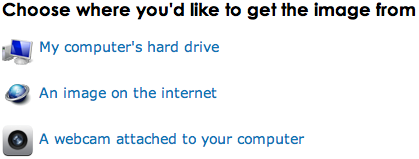
• Nach dem anklicken von „Next“ sucht gravator.com nach der Verbindung zu der gemachten Angabe und stellt die (Bild-) Datei in einem separaten Vorschau-Fenster dar, in dem der gewünschte Bildausschnitt per „Crop and Finish!“ gewählt (ausgeschnitten) und bestätigt werden kann.
• Jetzt erscheint die Auswahlmöglichkeit, mit dem diesem Avatar der Verwendungszweck bwz. das Einsatzgebiet zugeordnet werden kann.
• Das sich anschliessende Fenster bestätigt jetzt die Auswahl und stellt den Abschluss dar. Hierüber werden alle Angaben zum Account dargestellt und Veränderungsmöglichkeiten angeboten. – Fertig !
Nach der Anmeldung als hier, bei HDS home, registrierten User, sollte das Benutzer-Profil „Gravatar“ beinhalten, denn sonst hat der admin es nicht für den vorgesehen, oder vergessen. 😉
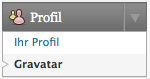
Das bei gravatar.com ausgewählte Avatar sollte jetzt bei WordPress im Benutzerprofil erscheinen und vor dem Benutzernamen eingesetzt worden sein. Es wird jetzt auch bei in der Vergangenheit erstellten Artikel, Kommentaren und ggf. auch in Statistiken, zum Beispiel hier bei den „Top-Kommentatoren“ in der rechten Seitenleiste, angezeigt.
Eine glückliche Hand bei der Auswahl eines Avatars und gutes Gelingen bei der Anmeldung und Konfiguration,
wünscht

